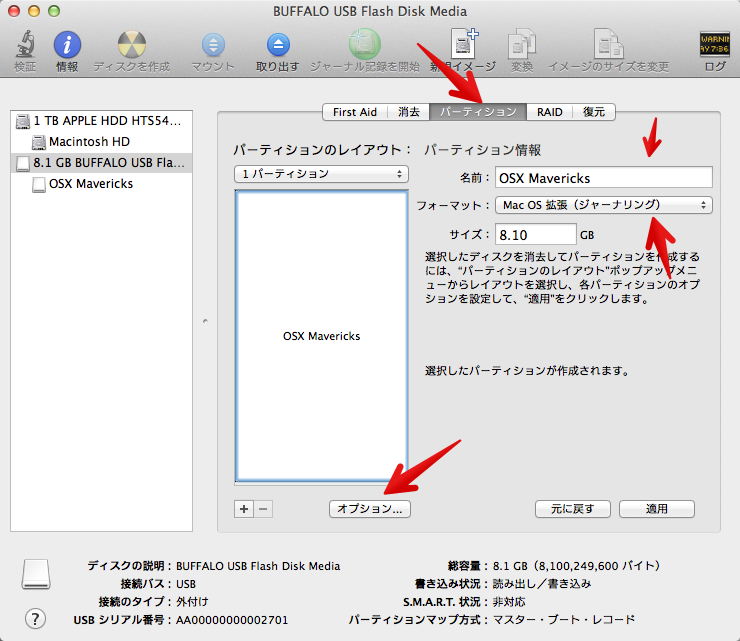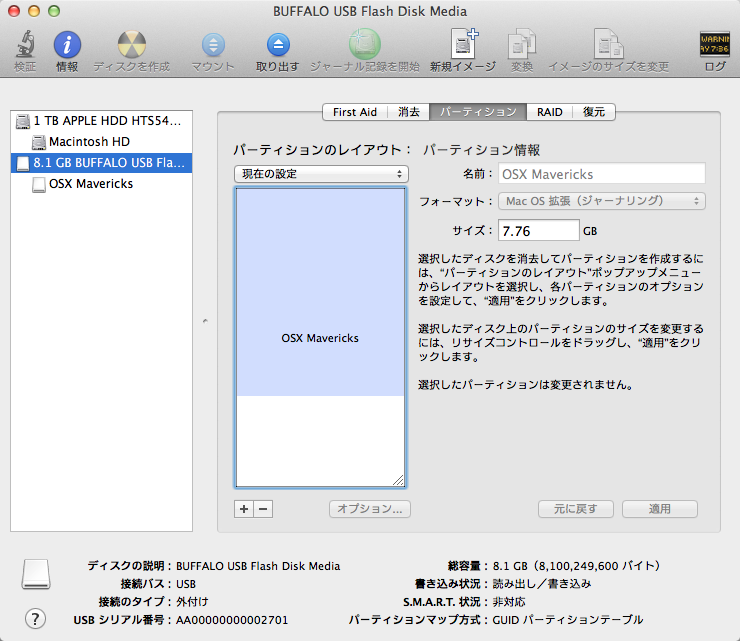OS X MavericksのインストールUSBメモリを作成するには、超簡単なツールを使った方法の他に、手動で行う方法もあります。こちらの方法も、8GB以上のUSBメモリがあれば、20分ほどでインストールUSBメモリを作成することができます。
MavericksインストールUSBの作成手順
- OS X MavericksをMacAppStoreからダウンロードする。
- USBメモリをフォーマットする。
- ターミナルでコマンドを入力する。
USBメモリのフォーマット
- アプリケーション > ユーティリティ > ディスクユーティリティ
- USBメモリ > パーティション
- 1パーティション
- 名前をOSX Mavericksに
- フォーマットはMac OS 拡張(ジャーナリング)
- オプションからGUIDパーティションテーブルに変更して適用。
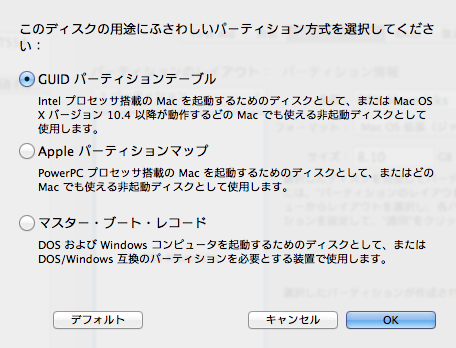

パーティションを作成。
できました。
ターミナルでコマンド入力
- ユーティリティ > ターミナル.app を起動。
- 以下のコマンドをコピペしてreturn、adminのパスワードを入力。
sudo /Applications/Install\ OS\ X\ Mavericks.app/Contents/Resources/createinstallmedia --volume /Volumes/OSX\ Mavericks --applicationpath /Applications/Install\ OS\ X\ Mavericks.app --nointeraction
USBのフォーマットでパーティションの名前をOSX Mavericksとは別のものにした場合は、/Volumes/OSX\ Mavericks を変更して入力します。

Transcend USBメモリ 32GB USB 3.0 (無期限保証)
- 価格:¥ 1,450
- メーカー:トランセンド・ジャパン